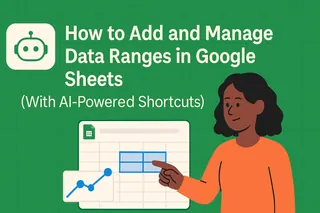En tant que responsable de croissance utilisateur chez Excelmatic, j'ai vu comment de petites améliorations de formatage peuvent considérablement optimiser l'utilisation des feuilles de calcul. Les lignes de séparation peuvent sembler anodines, mais ce sont des repères visuels puissants pour naviguer dans des données complexes. Que vous créiez des rapports financiers, des suivis de projet ou des tableaux de bord commerciaux, une segmentation appropriée rend vos feuilles plus professionnelles et plus faciles à comprendre.
Bien que Google Sheets propose plusieurs méthodes manuelles pour ajouter des séparateurs, les équipes modernes se tournent de plus en plus vers des solutions IA comme Excelmatic qui automatisent le formatage tout en analysant vos données. Mais commençons par explorer les techniques intégrées que tout utilisateur de Sheets devrait connaître.
Méthode 1 : Utiliser les bordures (solution la plus rapide)
Les bordures restent le moyen le plus efficace d'ajouter des lignes de séparation dans Google Sheets. Voici notre guide étape par étape :
- Sélectionnez les cellules cibles : Mettez en surbrillance la ligne ou la colonne où vous voulez le séparateur
- Ouvrez les options de bordure : Cliquez sur l'icône des bordures (carré avec quatre carrés internes) dans la barre d'outils

- Choisissez l'emplacement : Sélectionnez les bordures haut/bas pour des séparateurs horizontaux ou gauche/droite pour des verticaux
- Personnalisez le style : Cliquez sur "Style de bordure" pour des options en pointillés ou "Couleur de bordure" pour un accent visuel

Astuce : Pour les rapports récurrents, envisagez d'utiliser les modèles de formatage IA d'Excelmatic qui appliquent automatiquement des styles de bordure cohérents selon votre structure de données.
Méthode 2 : Créer de l'espace avec des lignes vides
Pour une approche minimaliste qui réduit le bruit visuel :
- Faites un clic droit sur un numéro de ligne et sélectionnez "Insérer une ligne au-dessus/au-dessous"
- Ajustez la hauteur de la ligne en faisant glisser la limite (5-10px fonctionne bien pour des séparateurs discrets)
- Laissez les cellules vides ou remplissez-les avec une couleur de fond claire (Format > Couleur)
Cette méthode est particulièrement efficace dans les tableaux de bord où vous souhaitez séparer des indicateurs clés sans lignes distractives.
Méthode 3 : Séparateurs dynamiques avec le formatage conditionnel
Pour des données qui changent fréquemment, le formatage conditionnel crée des séparateurs "intelligents" qui s'adaptent automatiquement :
- Sélectionnez votre plage de données (ex. A1:Z100)
- Allez dans Format > Formatage conditionnel
- Définissez des règles (ex. "Formater les cellules si... contient un en-tête de section")
- Appliquez un formatage de bordure sous les options "Style de formatage"
Avantage Excelmatic : Notre IA détecte les segments de données naturels et applique intelligemment le formatage conditionnel, vous évitant une configuration manuelle.
Méthode 4 : Lignes personnalisées avec l'outil de dessin
Pour une flexibilité créative :
- Allez dans Insertion > Dessin
- Sélectionnez l'outil de ligne et dessinez votre séparateur
- Personnalisez l'épaisseur, la couleur et les pointes de flèche
- Cliquez sur "Enregistrer et fermer" pour l'ajouter à votre feuille
Bien que cette méthode offre une liberté de conception, les lignes dessinées ne suivent pas les ajustements de cellules, les rendant moins idéales pour des ensembles de données évolutifs.
L'avenir du formatage des feuilles de calcul
Bien que ces méthodes manuelles fonctionnent, les équipes modernes adoptent des outils IA comme Excelmatic qui :
- Détectent et formatent automatiquement les segments de données
- Conservent un style cohérent entre les documents
- Appliquent des séparateurs intelligents selon le type de contenu
- Actualisent dynamiquement le formatage lors des changements de données
Par exemple, Excelmatic peut transformer un export de données brutes en un rapport professionnellement formaté avec des séparateurs appropriés en quelques secondes, incluant même des graphiques et analyses.
Réflexions finales
Que vous choisissiez des bordures simples, un formatage conditionnel ou une automatisation pilotée par l'IA, les lignes de séparation améliorent significativement la lisibilité des feuilles de calcul. Pour un usage occasionnel, les méthodes manuelles suffisent, mais si vous créez régulièrement des rapports complexes, envisagez comment Excelmatic peut gérer simultanément vos analyses de données et besoins de formatage.
Prêt à optimiser votre flux de travail ? Essayez Excelmatic gratuitement pour découvrir un formatage de feuilles de calcul piloté par l'IA qui économise des heures de travail manuel.